Win7系统下开启文件与打印机共享的设置教程(附最好用的win7激活工具)
摘要:最好用的win7激活工具下载Win7系统下开启文件与打印机共享的设置教程:1、点击“开始”,然后打开“控...
最好用的win7激活工具下载
Win7系统下开启文件与打印机共享的设置教程:
1、点击“开始”,然后打开“控制面板”,如下图所示:
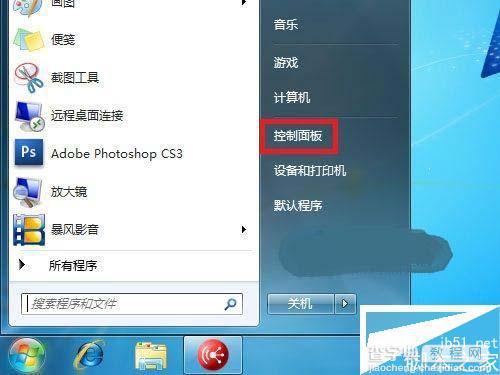
2、打开控制面板后,在查看方式里选择“类别”,如下图所示:
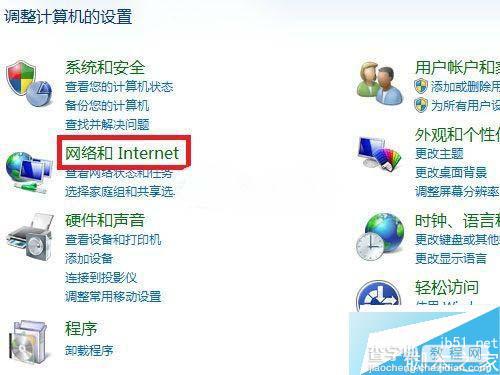
3、选择“网络和Internet”,如下图所示:
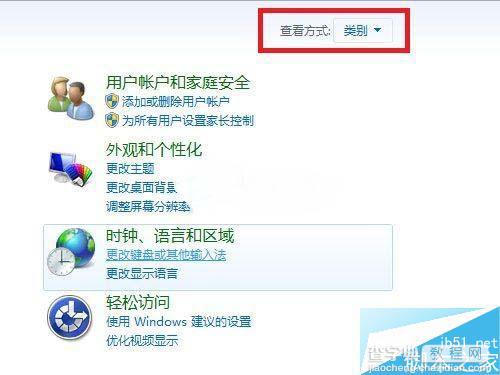
4、选择“网络和共享中心”;
5、点击“更改高级共享设置”;
6、选择“启用文件和打印机共享”然后点击“保存修改”即可。
以上就是对Win7系统下开启文件与打印机共享的设置教程的介绍,有需要的朋友可以动手尝试
【Win7系统下开启文件与打印机共享的设置教程(附最好用的win7激活工具)】相关文章:
★ Win7系统开机黑屏提示system halted的故障原因及解决方法
★ Win10系统远程其他系统电脑提示客户端无法建立与远程计算机的连接的解决方法
